Macでカレンダーを管理する方法 (09.14.25)
時間の管理は、特に仕事での日常業務の一部です。幸い、Macにはカレンダー機能が組み込まれており、誕生日、予定されている休暇、出張、個人旅行、予定、会議、その他の重要なイベントを表示することで、忙しいスケジュールに遅れずについていくことができます。ただし、Macカレンダーを効果的かつ便利にするには、それを管理および使用する方法を知っている必要があります。方法を説明しますので、ご安心ください。
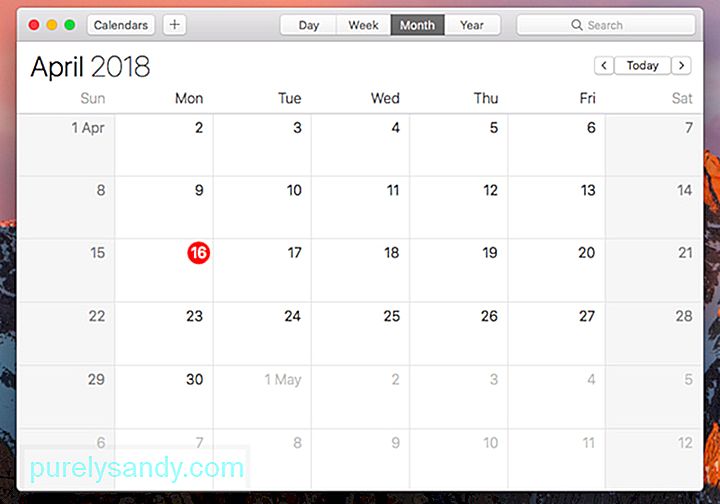
人生の特定のことに忙しくすることがあります。 1か月間の一連の会議に出席するように呼ばれたり、さまざまなフォーラムやセミナーで講演を求められたりする場合がありますが、忙しくても、必要な数のカレンダーを作成できます。 。そうすることで、個人的なエンゲージメントをビジネスの予定や会議と区別しやすくなります。
カレンダーに新しいイベントを追加する方法は次のとおりです。
Macカレンダーの管理は、組み込みのカラーコーディング機能でこれまでになく簡単になりました。健康、仕事、慈善活動、その他の個人的な取り組みなど、人生のさまざまな側面に特定の色を設定できます。すべてのライフカテゴリに対応する色があるため、カレンダーを簡単かつ便利に調べて計画を立てることができます。
イベントを追加する方法
重要なものを追加する場合Macカレンダーにイベントを追加するには、次のようにします。
Macでカレンダーアプリを管理する方法
Macカレンダーアプリは非常に基本的なようですが、しかし、統合により、さらに多くのことが可能になります。 Macでカレンダーアプリを最大化する方法は次のとおりです。
1。 Siriに助けを求めてください。Macの最も優れた便利な機能の1つは、Siriという名前の音声アシスタントです。あなたは彼女にあなたが今後の会議や予定があるかどうかをあなたに話すように頼むことができます。カレンダーアプリを開く必要はありません。 「ジョンの誕生日はいつですか?」などの質問を投げるだけです。または「12月5日に何か計画しましたか?」
2。マルチタッチを活用してください。Macのトラックパッドを使用して、指でスワイプするすばらしいトリックを実行してMacカレンダーを移動できることをご存知ですか。いくつかあります:
- 月表示を使用する場合は、2本の指を上下にスワイプして、ある月から別の月に移動します。
- 週表示を使用する場合は、2本の指を左右にスワイプして、異なる週をナビゲートします。
- 日表示を使用する場合は、2本の指を左右にスワイプして日を移動します。
今後のすべてのイベントをリストビューに一覧表示することができます。 検索ボックスをクリックして、” キーを2回押すだけです。 [戻る]をクリックします。 今後のすべてのイベントのリストが表示されます。
4。イベントに向けて出発する必要があるときに通知を受け取ります。はい、カレンダーアプリに、イベントに向けて出発する時間になると通知するように指示できます。アラートを作成するときは、必ず場所を入力してから、出発時間をクリックしてください。 次に、移動時間セクションで移動モードを選択します。カレンダーは、予定の出発時刻になると通知しようとします。
5。自分のものを整理してください。特定の日付に必要なファイルやドキュメントを開くためにカレンダーの機能を利用するMacユーザーは多くありません。めったに使用されないカレンダーアラート設定のおかげで、イベントに必要なドキュメントが開かれ、その日に利用できるようになります。
- 新しいカレンダーイベントを作成するときは、[アラートタブを押し、既存のアラートの横にあるプラス(+)記号をタップします。新しいアラートが表示されます。
- 時間項目を選択すると、使用している時間オプションを示すドロップダウンメニューが表示されます。
- [カスタム]を選択して、[メッセージ]、[音声付きメッセージ]、[メール]、[ファイルを開く]のオプションを表示します。
- [ファイルを開く]を選択して設定しますその特定のイベントで開くファイル。
ビジネスまたは個人としての成功は、締め切りに間に合い、予定を整理し、順調に進む能力に大きく依存します。ただし、Macカレンダーがあれば、これらのいずれも問題にはなりません。
繰り返しになりますが、Macが追いつかない場合は、人生のすべてを整理しても意味がありません。いつでもどこでも最高のパフォーマンスを維持できることを確認してください。サードパーティのクリーニングツールであるOutbyteMacRepairをインストールして、デバイスの速度を低下させているファイルやアプリを簡単に削除します。
YouTubeのビデオ: Macでカレンダーを管理する方法
09, 2025

